
Rooten leicht gemacht: Problemlose Anleitung zum Rooten des Samsung Galaxy S5

Möchten Sie die vorinstallierten Anwendungen deinstallieren, weitere zusätzliche Apps auf Ihrem Samsung Galaxy S5 installieren oder das Android-Betriebssystem auf die neueste Version aktualisieren? Haben Sie sich jemals gefragt, wie Sie das Privileg erlangen können, die volle Kontrolle über Ihre Samsung-Handys zu übernehmen, damit Sie Ihr Mobiltelefon frei verwalten können? Oder mussten Sie jemals die verlorenen oder gelöschten Daten von Ihrem Samsung Galaxy S5 wiederherstellen? Wenn ja, dann sollten Sie lernen, Ihr Smartphone zu rooten. Alle oben aufgeführten Probleme werden gelöst, solange Sie Ihr Samsung Galaxy S5 rooten.
Jemand könnte befürchten, dass es schwierig ist, ein Android-Gerät zu rooten und die Daten verloren gehen oder das Telefon während des Vorgangs gemauert werden könnte, und tatsächlich ist es einfach und unkompliziert, das Samsung Galaxy S5 zu rooten, solange Sie die folgenden Schritte ausführen.
Vorbereitungsarbeiten vor dem Bewurzelungsprozess
- Sichern Sie Ihr Samsung Galaxy S5 vollständig, da niemand sicher sein kann, dass der Vorgang absolut so erfolgreich ist, wie Sie es erwartet haben.
- Laden Sie Ihr Gerät vollständig auf, da es ein Ziegelstein ist, wenn der Akku Ihres Geräts während des Rooting-Vorgangs leer ist.
- Sie müssen ein Root-Tool herunterladen und Kingo Root ist eine gute Wahl für Samsung Galaxy-Benutzer.
- Lesen Sie die Anleitung sorgfältig durch, falls Sie Fehler machen.
Schritt 1: Laden Sie Kingo Root herunter, installieren Sie es auf Ihrem Computer (Windows OS) und starten Sie dann die Software.
Schritt 2, Sie müssen das USB-Debugging aktivieren, da die Software das Gerät sonst nicht erkennen kann.
Schritt 3: Lesen Sie die Benachrichtigung sorgfältig durch und klicken Sie auf die Schaltfläche "Root". Warten Sie dann einfach einen Moment, klicken Sie auf das Symbol "Fertig stellen" und starten Sie Ihr Samsung Galaxy-Telefon neu. Sehen Sie, Ihr Gerät ist erfolgreich gerootet.
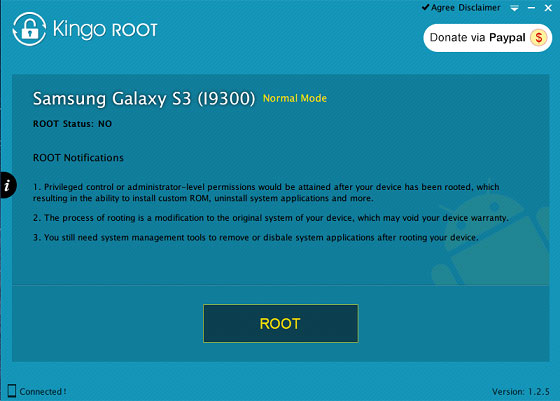
Nachdem Sie Ihr Samsung-Telefon gerootet haben, können Sie die Anwendungen und andere Dateien des Mobiltelefons mühelos und frei verwalten. Und hier können Sie auch vollen Zugriff auf den internen Speicher Ihres Telefons erhalten und Ihre verlorenen oder gelöschten Daten von Samsung Galaxy S5 mit Coolmuster Lab.Fone for Android wiederherstellen.